In diesem Beitrag möchten wir Ihnen zeigen wie Sie Ihr E-Mail Postfach über den Client „Outlook 2013/2016“ abrufen können.
Selbstverständlich können Sie selbst weitere Anpassungen vornehmen, beachten Sie, dass wir hierauf allerdings keinen Support gewähren können. Zur Einrichtung Ihres Outlook 2013/2016 beachten Sie bitte folgende Schritte: Öffnen Sie Ihr „Outlook 2013/2016“.
Schließen Sie Outlook
Rufen Sie die Systemsteuerung mit der Tastenkombination Windows + R auf und geben Sie folgenden Suchbegriff ein:
control
Klicken Sie nun auf den Punkt E-Mail. Es öffnet sich ein Fenster zur Verwaltung Ihrer Outlook Konten. Wählen Sie E-Mail-Konten... aus, um im nächsten Fenster über Neu... ein neues Postfach dem Konto hinzuzufügen.
Im nun geöffneten Einrichtungsassistenten wählen Sie die Option Manuelle Konfiguration oder zusätzliche Servertypen aus und klicken Sie auf Weiter.
Wählen Sie als Postfachtypen POP oder IMAP aus und klicken Sie auf Weiter.
Im folgenden Fenster geben Sie bitte die Anmeldeinformationen zu Ihrem E-Mail Postfach ein. Der Benutzername entspricht Ihrer E-Mail-Adresse.
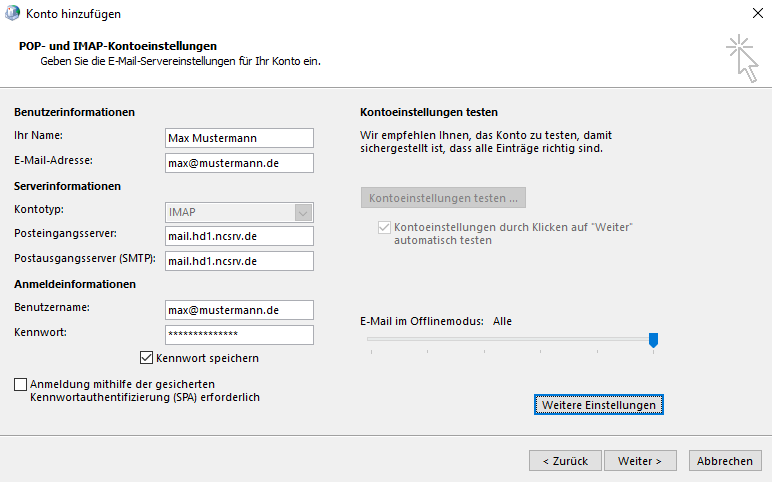
Wir empfehlen Ihnen als Konotypen IMAP auszuwählen. Dieses Protokoll ist für das Abrufen der E-Mails von mehreren Endgeräten aus geeignet.
Klicken Sie nun auf den Button Weitere Einstellungen und setzen Sie unter dem Reiter Postausgangsserver den Haken für die Einstellung Der Postausgangsserver (SMTP) erfordert Authentifizierung.
Unter Erweitert können Sie die Verschlüsselungsoptionen gemäß dem folgenden Screenshot setzen (IMAP):
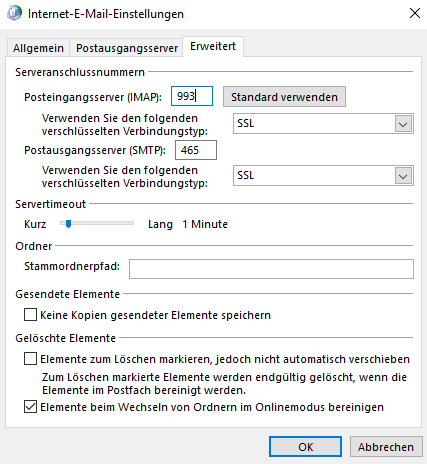
Bestätigen Sie mit OK, überprüfen Sie anschließend erneut Ihre Einstellungen und schließen Sie die Einrichtung mit Weiter ab.